


近日有关于教大家迅雷看看 播放器3.2新版全新功能的问题受到了很多网友们的关注,大多数网友都想要知道教大家迅雷看看 播放器3.2新版全新功能的具体情况,那么关于到教大家迅雷看看 播放器3.2新版全新功能的相关信息,小编也是在网上进行了一系列的信息,那么接下来就由小编来给大家分享下小编所收集到与教大家迅雷看看 播放器3.2新版全新功能相关的信息吧(以下内容来自于网络非小编所写,如有侵权请与站长联系删除)
一、边下边播 保证高速播放
新版本的迅雷看看播放器在边下边播方面实现了完全独立,已经内置有边下边播技术,无需其他软件就能够自己实现边下边播功能,这样播放速度会得到极大的提升。而且,迅雷看看播放器完全支持BT种子和URL的边下边播,使用迅雷的先进传输引擎,速度和防死链的效果会有显著提升。
二、集大成者 播放更多视频
迅雷看看播放器在本地播放方面可谓是一个集大成者,能够播放更多格式的视频,包括RM、RMVB、WMV、WMA、ASF、AVI、MP3、MP4、MPEG、MKV、MOV、TS等。除了传统的视频格式外,也能够支持高清格式视频播放。
三、统筹带宽 网络资源科学分配
带宽是宝贵的资源,对于带宽,我们要真正做到科学分配、统筹兼顾。迅雷作为负责任的公司,在推出的迅雷看看播放器新版本中进行了带宽使用的综合考虑,给出了3种使用带宽的模式,可以在看在线影片和边下边播的时候设置不同的速度模式,减少对他人上网或者玩游戏的影响。
(1)全速下载:使用最快的速度下载影片数据,尽量减少缓冲的机会;
(2)节流模式:尽可能节省带宽的速度模式,将速度限制在码率的130%;
(3)自动控速:当数据量不足和进入缓冲的时候自动切换到“全速下载”模式,平时使用“节流模式”模式。
我们可以选择“菜单”→“查看”→“系统配置”→“下载”,之后可以进行自行设置(如图1)。另外,我们也可以在播放器主界面的左下角的相应的图标来设置速度模式。
图1 自行设置下载速度控制模式
四、自由控制 自定义缓存目录
从该版本起,用户可以在安装时选择自定义缓存文件夹(如图2),也可以在“菜单”→“查看”→“系统配置”→“下载”下自定义缓存目录,完全可以自由控制。这样一来,我们可以很容易找到缓存目录,二来也可以将缓存目录设置到性能较高、容量较大的硬盘分区上,以加速边下边播。
图2 自定义缓存目录
延伸阅读:通常指的播放器是指能播放以数字信号形式存储的视频或音频文件的软件,也指具有播放视频或音频文件功能的电子器件产品。如基于闪存的mp3播放器和基于移动硬盘的iPod等。除了少数波形文件外,大多数播放器携带解码器以还原经过压缩媒体文件,播放器还要内置一整套转换频率以及缓冲的算法。 [1]
以前是播放音频和视频的软件各具特色,现在大多则是视频音频播放器合二为一了。 [1]

去哪儿今日正式纽交所上市最大融资额1 47亿美元。...

重庆银行H股上市终亮相助力小微企业融资突围。三家...

乳粉行业重组方案已上报国务院待批业界仍有争议。...
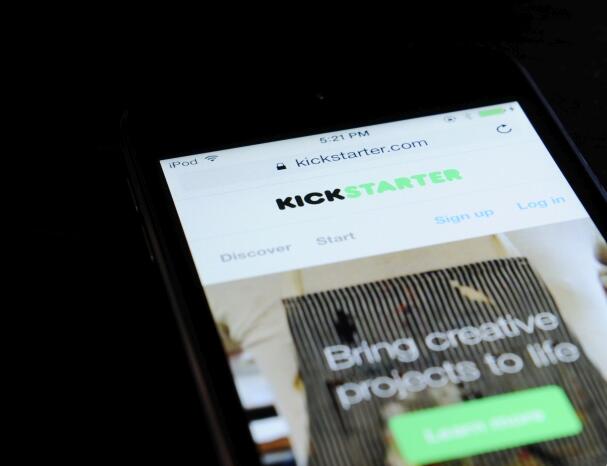
众筹平台Kickstarter迎来里程碑发展成功融资项目超...